- Instalacja sterownika Huion czasami zacina się z powodu konfliktu z istniejącymi sterownikami.
- W niektórych przypadkach oprogramowanie antywirusowe lub inne usługi mogą powodować ten problem.
- Jeśli sterownik Huion nie jest instalowany, spróbuj wyodrębnić sterownik i uruchomić plik instalacyjny.

XZAINSTALUJ KLIKAJĄC POBIERZ PLIK
- Pobierz narzędzie do naprawy komputera Restoro który jest dostarczany z opatentowanymi technologiami (patent dostępny) tutaj).
- Kliknij Rozpocznij skanowanie aby znaleźć problemy z systemem Windows 10, które mogą powodować problemy z komputerem.
- Kliknij Naprawić wszystko naprawić problemy mające wpływ na bezpieczeństwo i wydajność komputera
- Restoro zostało pobrane przez 0 czytelników w tym miesiącu.
Niektórzy użytkownicy korzystają z tabletów graficznych Huion na komputerach z systemem Windows 10. Są dość popularne wśród artystów i projektantów, ponieważ pozwalają im łatwiej tworzyć swoją sztukę.
Jednak proces instalacji może utknąć w przypadku niektórych użytkowników, którzy próbują zainstalować sterowniki tabletu. Może to stanowić duży problem, ponieważ całkowicie uniemożliwi korzystanie z tabletu.
Nie ma nic gorszego niż nieużywanie zupełnie nowego urządzenia, ale na szczęście istnieją sposoby na rozwiązanie tego problemu i powrót do rysowania.
Według użytkowników instalacja sterownika Huion utknęła w środku procesu, a w dzisiejszym przewodniku pokażemy, jak poprawnie rozwiązać ten problem.
Czego używać do rysowania – tabletu czy myszy?
Jeśli chcesz robić szkice jak profesjonalista, zwykle lepszym rozwiązaniem jest tablet. Oferuje naturalny wkład, podobny do rysowania na papierze, dzięki czemu jest wygodniejszy w użyciu.
Kolejną zaletą jest kontrola docisku, pozwalająca w łatwy sposób kontrolować grubość linii. Jest to możliwe również za pomocą myszy, ale nie jest to tak intuicyjne.
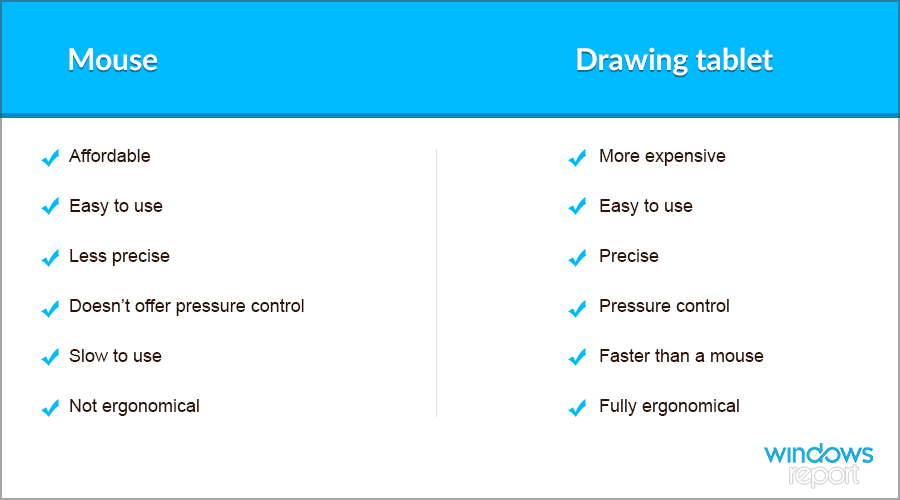
Głównym problemem jest cena, a tablety do rysowania są wygodniejsze, ale zazwyczaj są droższe od myszy. Jeśli szukasz nowego urządzenia, koniecznie sprawdź nasze lista zawierająca najlepsze tablety do rysowania.
Jakie oprogramowanie do jazdy działa z urządzeniami Huion?
Prawie wszystkie aplikacje do rysowania działają z tabletami do rysowania Huion. Dopóki oprogramowanie obsługuje wprowadzanie piórem, powinno działać z dowolnym urządzeniem.
Porada eksperta: Niektóre problemy z komputerem są trudne do rozwiązania, zwłaszcza jeśli chodzi o uszkodzone repozytoria lub brakujące pliki systemu Windows. Jeśli masz problemy z naprawieniem błędu, twój system może być częściowo uszkodzony. Zalecamy zainstalowanie Restoro, narzędzia, które przeskanuje twoją maszynę i zidentyfikuje przyczynę usterki.
Kliknij tutaj aby pobrać i rozpocząć naprawę.
Aby uzyskać najlepszą kompatybilność, zalecamy odwiedzenie naszego przewodnik po najlepszym oprogramowaniu do rysowania dla tabletów Huion. Wszystkie wymienione tam aplikacje oferują świetne funkcje i warto je sprawdzić.
Co mogę zrobić, jeśli instalacja sterownika Huion utknie?
1. Zaktualizuj sterowniki urządzeń Huion
- Odwiedź stronę pobierania sterowników Huion.
- Wybierz swój model z listy, a także system operacyjny. Teraz kliknij Składać.

- Kliknij Pobierać przycisk, aby pobrać sterownik.
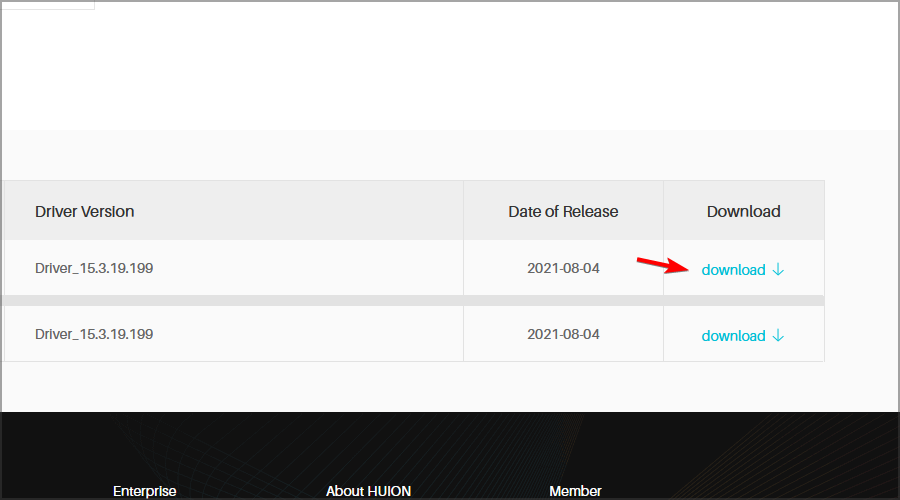
- Po pobraniu sterownika spróbuj zainstalować go ponownie.
Jeśli instalacja sterownika Huion trwa wiecznie, spróbuj użyć starszej wersji sterownika. Alternatywnie możesz użyć specjalistycznego oprogramowania do aktualizacji sterowników, takiego jak DriverFix aby szybko zaktualizować sterowniki.
2. Odinstaluj inne sterowniki tabletu graficznego zainstalowane na komputerze
- Naciskać Okna Klawisz + Ri wpisz appwiz.cpl. Naciskać Wchodzić.

- Wybierz oprogramowanie tabletu graficznego, które chcesz usunąć.
- Kliknij Odinstaluj opcja i tak we wszelkich monitach o potwierdzenie.
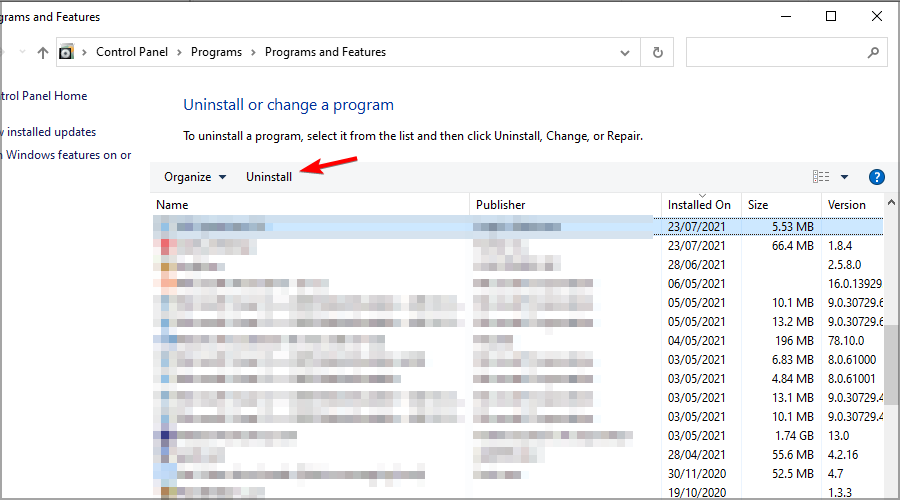
- Uruchom ponownie system Windows 10 po odinstalowaniu pakietu sterowników.
Jeśli Sterownik Huion nie instaluje się, możesz także użyć oprogramowanie dezinstalacyjne i upewnij się, że sterowniki zostały całkowicie usunięte.
3. Wyłącz oprogramowanie antywirusowe przed zainstalowaniem sterownika Huion
- Naciskać Okna Klawisz + I otworzyć Ustawienia aplikacja.
- Przejdź do Aktualizacja i bezpieczeństwo Sekcja.

- W lewym okienku wybierz Bezpieczeństwo systemu Windows. W prawym okienku kliknij Otwórz zabezpieczenia systemu Windows.
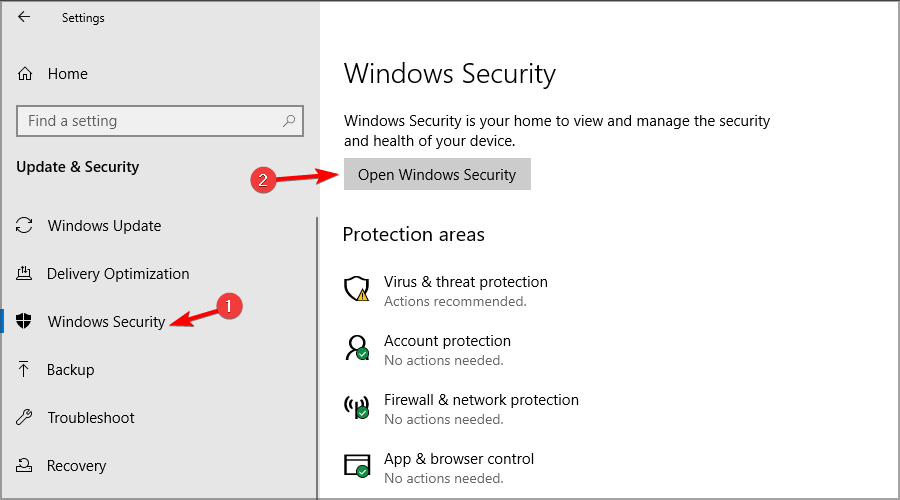
- Następnie wybierz Ochrona przed wirusami i zagrożeniami w lewym okienku. W prawym okienku kliknij Zarządzaj ustawieniami.

- Wyłącz Ochrona w czasie rzeczywistym opcja.

- Ponadto kliknij Ochrona dostarczana w chmurze możliwość wyłączenia tej funkcji.
- Następnie spróbuj zainstalować pakiet sterowników Huion.
UWAGA
Pamiętaj, aby ponownie włączyć osłonę antywirusową komputera po zainstalowaniu sterownika Huion.
4. Czysty rozruch systemu Windows 10
- Naciskać Okna Klawisz + R i wejdź msconfig. Naciskać Wchodzić.

- Kliknij Uruchamianie selektywne przycisk radiowy i usuń zaznaczenie Ładowanie uruchamianiarzeczy pole wyboru.
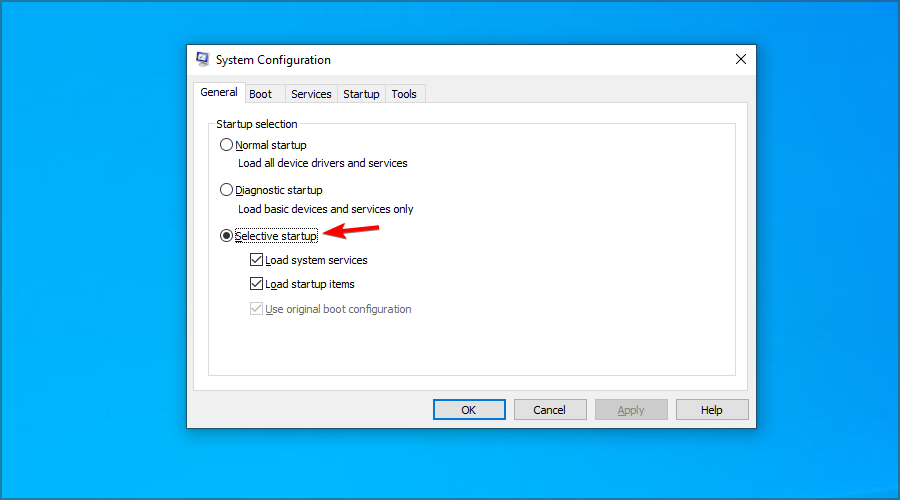
- Wybierz Załaduj usługi systemowe oraz Użyj oryginalnej konfiguracji rozruchu pola wyboru, jeśli nie są jeszcze zaznaczone.
- Następnie wybierz Usługi zakładka w migawce bezpośrednio poniżej.
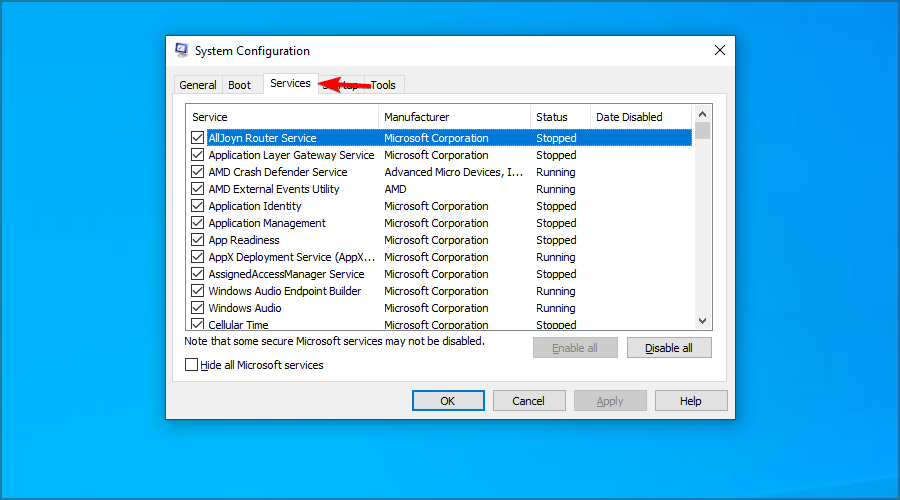
- Sprawdź Ukryj wszystkie usługi Microsoft i kliknij Wyłącz wszystkie.

- wciśnij Stosować oraz OK aby zapisać nowe ustawienia konfiguracji rozruchu.
- Kliknij Uruchom ponownie opcję w oknie dialogowym, które pojawia się, aby wykonać czysty rozruch komputera.

- Następnie spróbuj zainstalować pakiet sterowników Huion po czystym rozruchu systemu Windows 10.
Po wykonaniu tej czynności możesz spróbować ponownie zaktualizuj sterownik tabletu Huion. Jeśli proces się powiedzie, włącz wszystkie aplikacje startowe, które wcześniej wyłączyłeś.
5. Zakończ proces Windows Command Processor
- Naciskać klawisz kontrolny + Zmiana + wyjście zacząć Menadżer zadań.
- Kliknij Procesy jeśli ta karta nie jest jeszcze wybrana.

- Podwójne kliknięcie Konfiguracja/odinstalowywanie (32-bitowy) by go rozwinąć.
- Wybierz Procesor poleceń systemu Windows proces dla Konfiguracja/odinstalowywanie Huion aplikacja.
- wciśnij Zakończ zadanie przycisk, aby zakończyć proces. Następnie instalacja sterownika Huion może być kontynuowana i zakończona.

6. Rozpakuj archiwum Huion ZIP przed zainstalowaniem sterownika
- Kliknij prawym przyciskiem myszy plik ZIP sterownika i wybierz Wypakuj wszystko.
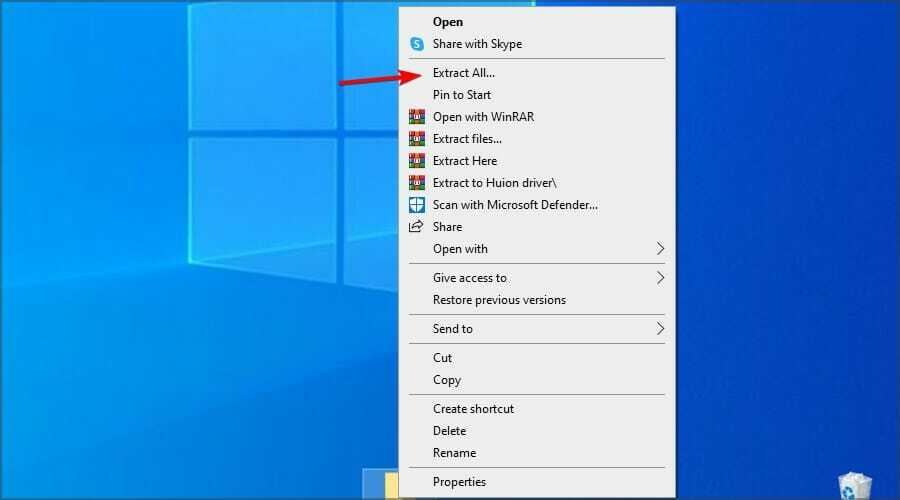
- Kliknij Przeglądaj aby wybrać ścieżkę do wyodrębnionego folderu.
- Wybierz Pokaż wypakowane pliki po zakończeniu pole wyboru.
- wciśnij Wyciąg przycisk.
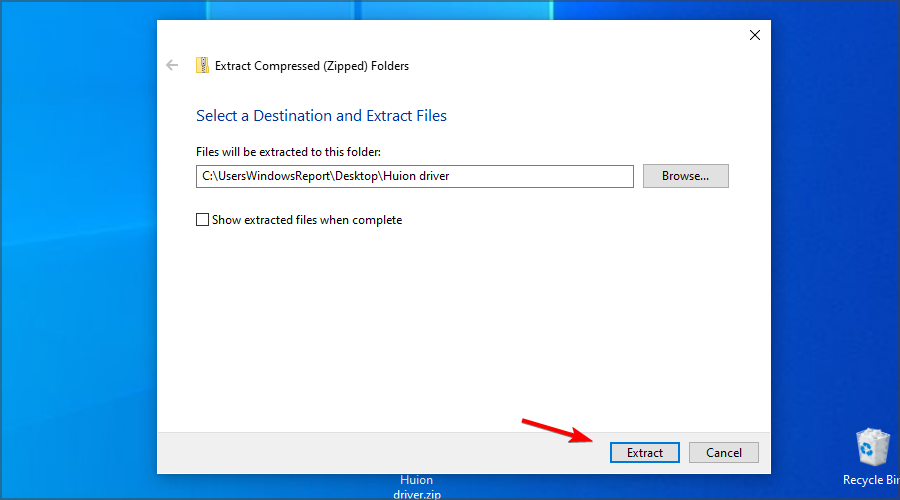
- Przejdź do katalogu wyodrębniania i uruchom plik instalacyjny.
UWAGA
Użytkownicy zgłaszali problemy podczas próby zainstalowania sterownika poza domyślną ścieżką instalacji, więc nie zmieniaj tego.
Jak odinstalować sterowniki tabletu?
- Naciskać Okna Klawisz + X i wybierz Menadżer urządzeń z listy.

- Znajdź sterownik tabletu na liście.
- Kliknij prawym przyciskiem myszy i wybierz Odinstaluj urządzenie.

- Gdy pojawi się okno dialogowe potwierdzenia, zaznacz Usuń oprogramowanie sterownika dla tego urządzenia, Jeśli możliwe. Kliknij Odinstaluj potwierdzić.
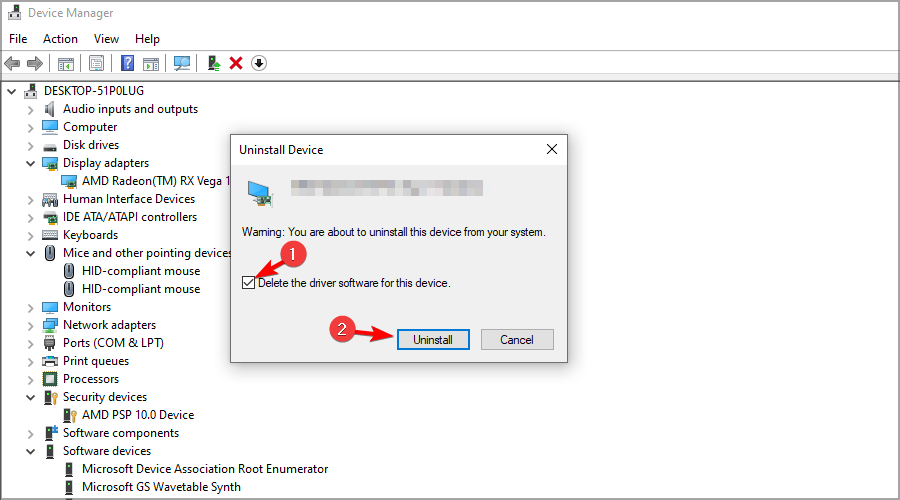
Jakie są wymagania dotyczące tabletu Huion?
Tego typu urządzenia mają bardzo skromne wymagania i powinny być w stanie działać na dowolnym komputerze, niezależnie od jego specyfikacji sprzętowej.
Wymagane jest tylko oprogramowanie, a aby korzystać z tych tabletów do rysowania, potrzebujesz co najmniej systemu Windows 7 lub Mac OS 10.12.
Jeśli Huion sterowniki się nie instalują, koniecznie spróbuj pobrać starszą wersję bezpośrednio ze strony producenta. Ponadto usuń wszelkie aplikacje, które mogą w tym przeszkadzać.
Twój program antywirusowy może również uniemożliwić instalowanie nowych urządzeń, więc pamiętaj, aby tymczasowo go wyłączyć podczas próby zainstalowania tych sterowników.
Czy znalazłeś inne rozwiązanie tego problemu? Podziel się nim z nami w sekcji komentarzy poniżej.
 Nadal masz problemy?Napraw je za pomocą tego narzędzia:
Nadal masz problemy?Napraw je za pomocą tego narzędzia:
- Pobierz to narzędzie do naprawy komputera ocenione jako świetne na TrustPilot.com (pobieranie rozpoczyna się na tej stronie).
- Kliknij Rozpocznij skanowanie aby znaleźć problemy z systemem Windows, które mogą powodować problemy z komputerem.
- Kliknij Naprawić wszystko rozwiązać problemy z opatentowanymi technologiami (Ekskluzywny rabat dla naszych czytelników).
Restoro zostało pobrane przez 0 czytelników w tym miesiącu.
![Jak naprawić problemy ze sterownikiem graficznym Roblox [Szybki przewodnik]](/f/3544bfd97d1fba85cad7ca52a9bfdd83.jpg?width=300&height=460)
![Sterownik wymagany dla tego iPhone'a nie jest zainstalowany [Naprawiono]](/f/263294b513ca1078b02cc004acc1e748.jpg?width=300&height=460)
